Ponieważ Microsoft wprowadził Microsoft Teams jako zamiennik Skype Enterprise, ta część Office365 wywołała głównie pozytywne reakcje. Jednak ta dobrze zaprojektowana aplikacja do pracy w miejscu pracy ma wiele problemów.
Jeden z nich jest łatwo rozpoznawalny i jest dość powszechny. Mianowicie użytkownicy, którzy próbowali się zalogować, natrafili na komunikat o błędzie informujący, że coś jest nie tak. Oczywiście nie mogli się zalogować.
Początkowo wygląda to na niewielki objazd, ale w rzeczywistości jest to dość złożony problem. Mamy dwa możliwe rozwiązania tego problemu, więc czytaj dalej.
Jak rozwiązać „D’oh! Coś poszło nie tak… ”błąd w Microsoft Teams
- Upewnij się, że używasz właściwego adresu e-mail
- Popraw dane uwierzytelniające
1. Upewnij się, że używasz właściwego adresu e-mail
Po pierwsze, musisz potwierdzić swoje dane logowania. Pamiętaj, aby używać wyłącznie adresu e-mail związanego z Microsoft Teams. Ponadto spróbuj zalogować się wiele razy, ponieważ niektórzy stali użytkownicy rozwiązali problem w ten sposób. Spróbuj także ponownie uruchomić aplikację wiele razy.
Jeśli nadal nie możesz rozwiązać problemu, przejdź do dodatkowych kroków.
2. Popraw dane uwierzytelniające
Dzięki jednemu doświadczonemu użytkownikowi udało nam się znaleźć możliwe rozwiązanie problemu, który dotyczy poświadczeń systemu Windows. Mianowicie, w poświadczeniach systemu Windows, miejscu, w którym system Windows przechowuje wszystkie hasła i dane logowania, może występować błąd narzucony przez użytkownika. Dlatego w celu rozwiązania tego problemu musisz usunąć najnowsze dane logowania zespołu, które Windows zapisał, i spróbuj ponownie.
Oto jak to zrobić:
- Na pasku wyszukiwania systemu Windows wpisz Kontrola, i otwórz Panel sterowania.
- W widoku kategorii otwórz Konta użytkowników.
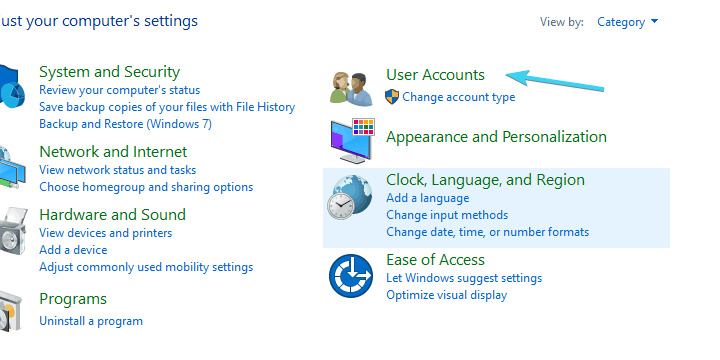
- otwarty Menedżer poświadczeń.

- Wybierz Poświadczenia systemu Windows.
- W sekcji „Poświadczenia ogólne” zlokalizuj msteams_adalsso / adal_context_segments.

- Kliknij prawym przyciskiem myszy i usuń to ogólne poświadczenie. Pamiętaj, że aby to zrobić, potrzebujesz pozwolenia administratora.
- Uruchom ponownie komputer.
Następnie powinieneś być w stanie zalogować się do Teams bez żadnych problemów. Ponadto możesz spróbować zalogować się do wersji przeglądarki i uniknąć aplikacji komputerowej. To nie jest rozwiązanie, ale jest to opcjonalne obejście, które przynajmniej pozwoli ci korzystać z Microsoft Teams.
Że należy to zrobić. Jeśli masz pytania lub sugestie dotyczące danego problemu, powiedz nam o tym w sekcji komentarzy poniżej.

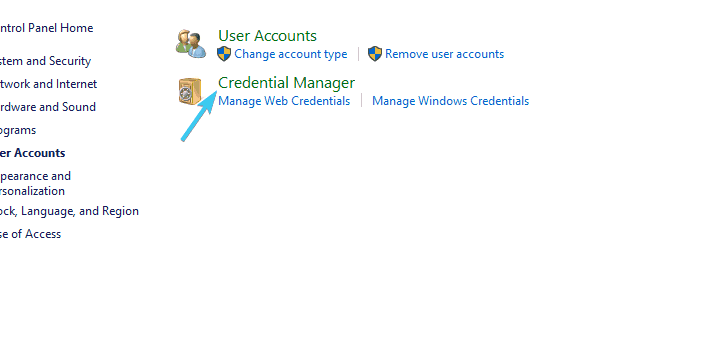
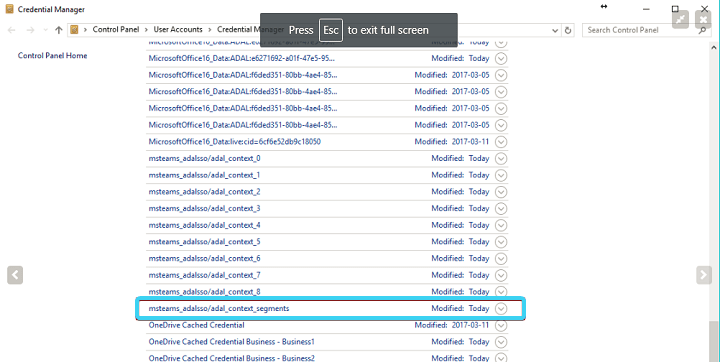
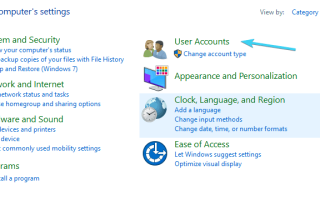



![Problem z procesorem CMPXCHG16b / CompareExchange128 [FIX] |](https://pogotowie-komputerowe.org.pl/wp-content/cache/thumb/01/7887d31017e5901_150x95.jpg)